

作者:Vernon Roderick, 最近更新:March 3, 2022
iPad用戶通常是專業人士,因為iPad主要用於辦公室工作等。 這就是為什麼它特別令人沮喪的原因 iPad不斷重啟,考慮到一些用戶需要如何盡快完成他們的工作。
因此,“iPad不斷重啟”的問題一直是許多iPad用戶非常臭名昭著的話題,尋找解決方案是正常的。 但是,你有沒有遇到過 iPhone不斷重啟 及 為什麼你的安卓總是重啟? 這裡有詳細的文章供您學習如何解決它們。
本文將討論解決此問題的七種方法。 讓我們從我認為目前最理想的解決方案開始。
第 1 部分。修復 iPad 不斷重啟軟件問題第 2 部分。基本故障排除第 3 部分。刪除不必要的應用程序第 4 部分。 更新所有應用程序第 5 部分。將 iPad 更新到最新版本第 6 部分。 重新啟動 iPad第 7 部分。 重置所有設置結論
通常,您最好的選擇是選擇專家的專業幫助,但現在可能無法做到。 因此,您可以改用名為 FoneDog iOS系統恢復.
FoneDog iOS System Recovery 是一款旨在幫助 iOS 用戶修復系統問題的工具。 iPad不斷重啟 因為它基本上是一個系統問題。 另外,這款軟件支持最新版本的 iPad,所以不會出錯。
以下是修復設備的步驟:
iOS系統恢復
修復各種iOS系統問題,如恢復模式,DFU模式,啟動時的白屏循環等。
通過白色Apple徽標,黑屏,藍屏,紅屏將您的iOS設備恢復正常。
只修復你的iOS正常,完全沒有數據丟失。
修復iTunes錯誤3600,錯誤9,錯誤14和各種iPhone錯誤代碼
取消凍結您的iPhone,iPad和iPod touch。
免費下載
免費下載

啟動 FoneDog iOS 工具包 在你的電腦。 軟件打開後,將 iPad 連接到計算機。 現在選擇 iOS系統恢復 從它的主頁,你會看到它開始的頁面。 只需點擊 開始 按鈕。
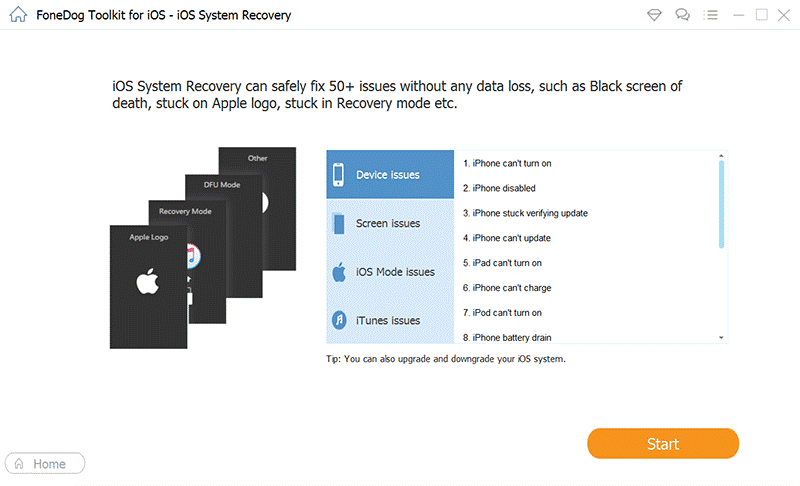
現在您需要下載必要的固件 iPad不斷重啟. 為此,您需要填寫以下字段 設備類別, 設備類型, 設備型號和 iOS版本 正確。 完成後,單擊 修復 按鈕。
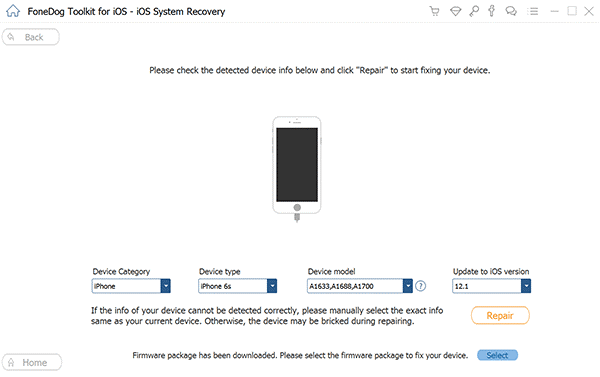
完成第 2 步後,下載將開始。 現在只需等到此完成,之後將自動啟動修復。 再次等待,直到完成。 完成後,檢查問題是否仍然存在。
儘管不可否認,該軟件仍然是第三方工具,但它的有效性值得冒險修復您的設備 iPad不斷重啟.
时间 iPad不斷重啟,確實必須盡快修復它。 但是,您不應該從一開始就認為問題很嚴重。
有時,它所需要的只是基本的故障排除。 因此,您可以在下面查看有關對設備進行故障排除的一些提示:
一旦您完成了這些基本的故障排除技巧,但您的 iPad不斷重啟 不過,它可能與外面的東西無關,而是與 iPad 內部的東西有關。
您應該已經知道應用程序使您的 iPad 成為一個方便的小工具。 然而,應用程序也有能力搞亂你的 iPad 的操作系統。
這就是為什麼我建議刪除有點可疑的應用程序或您不再需要的應用程序,因為它們可能是您 iPad不斷重啟.
以下是有關如何刪除應用程序的步驟:
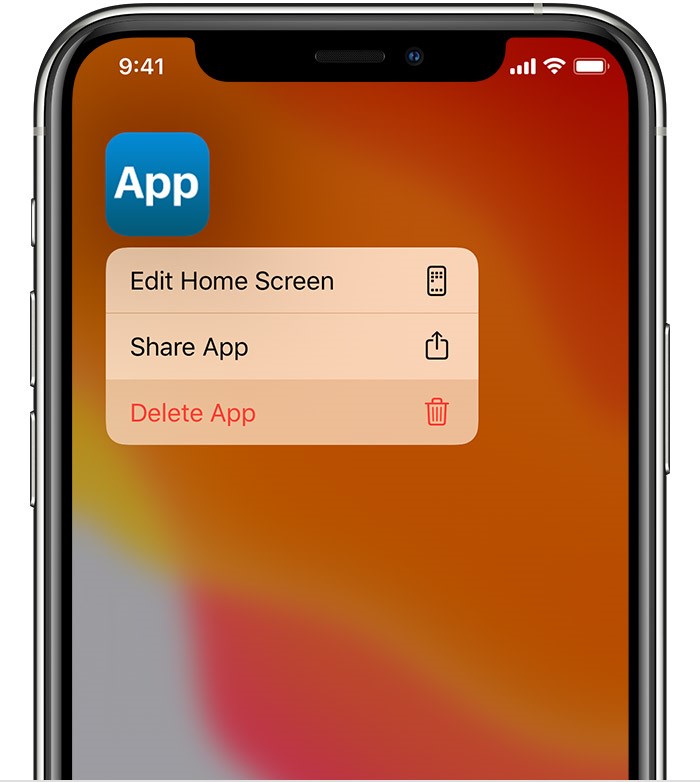
通過刪除可疑應用程序,您甚至可以修復您甚至不知道自己遇到的問題。 但出於安全原因,我建議您從該特定應用程序中備份您的文件。
刪除可疑應用程序將防止它們與您的操作系統混淆。 相反,更新有用的應用程序將使操作系統更健康,並可能修復錯誤,這可能是導致 iPad不斷重啟.
儘管應用程序的更新通常是自動的,但有時您不能再依賴它們了。 您必須手動完成。
請按照以下步驟手動更新應用程序:
備註: 如果要更新特定應用程序,請找到該應用程序並單擊 更新消息 旁邊的按鈕以單獨更新它。
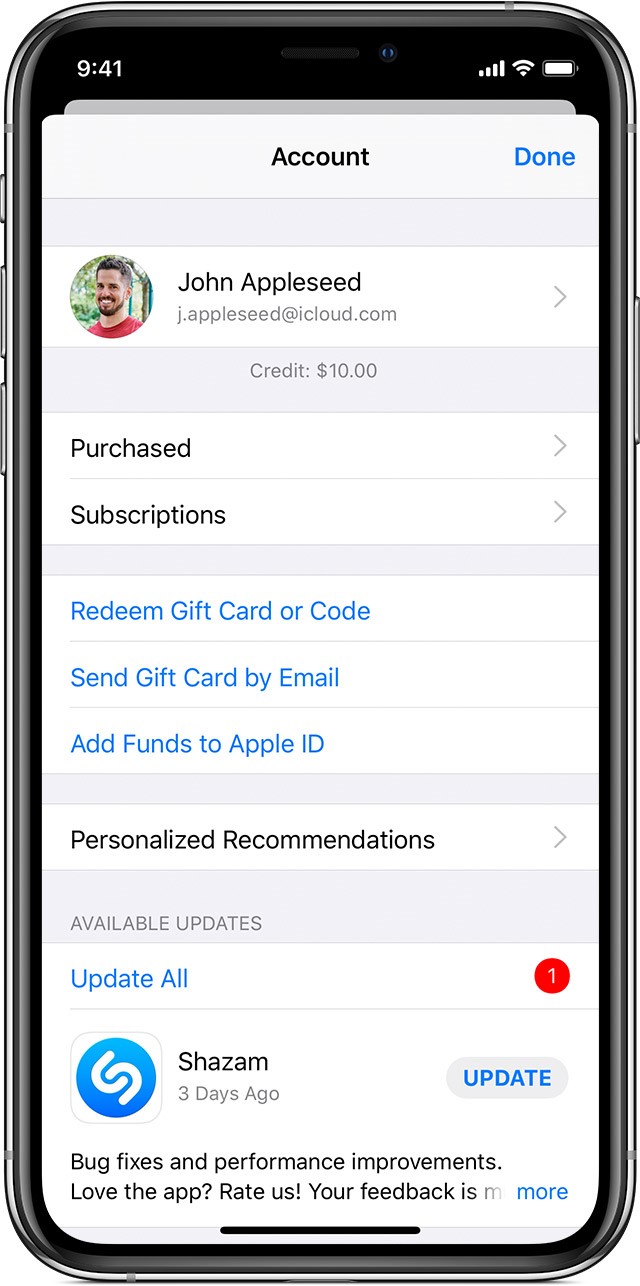
這是您可以手動更新應用程序的方式。 希望您能找到負責原因的應用程序 iPad不斷重啟,您可以更新該應用程序以修復其錯誤。
以前,您學習瞭如何更新應用程序,但如果您仍然要這樣做,那麼完全更新整個 iPad 可能會更好。
更新 iPad 可以讓設備的性能比以前更好,並修復錯誤,例如 iPad不斷重啟,所以它是完美的解決方案。
以下是更新 iPad 的步驟:
備註: 在啟動 iPad 更新之前,系統可能會要求您輸入密碼進行確認。
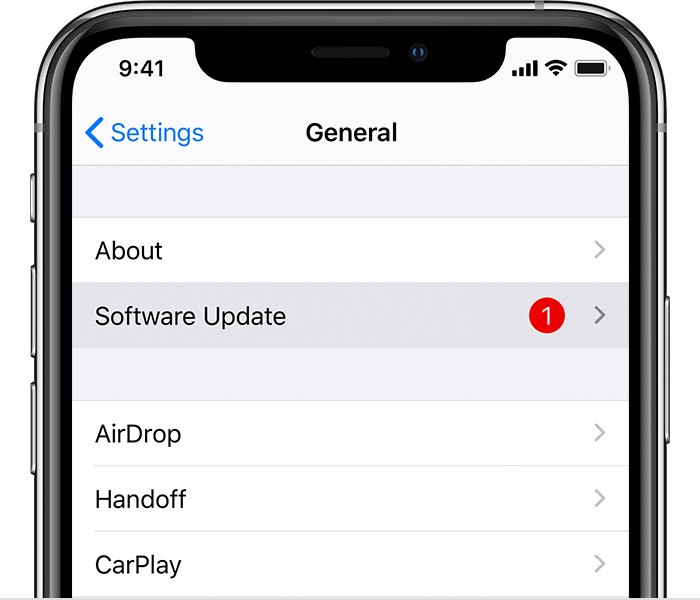
這可能需要一段時間,而且這絕對不是修復設備的最快方法。 iPad不斷重啟. 那麼,如果您需要快速修復怎麼辦?
也許解決問題的最快方法是簡單地重新啟動 iPad。
不過,重新啟動 iPad 並沒有任何意義。 它只會刪除 RAM 等臨時數據並刷新設備上的所有系統,但毫無疑問,它能夠修復您的設備 iPad不斷重啟.
有兩種類型的 iPad 用戶,一種是帶有 Face ID 的 iPad,另一種是 iPad 上有 Home 鍵的用戶。 以下是為每種類型重新啟動 iPad 的步驟:
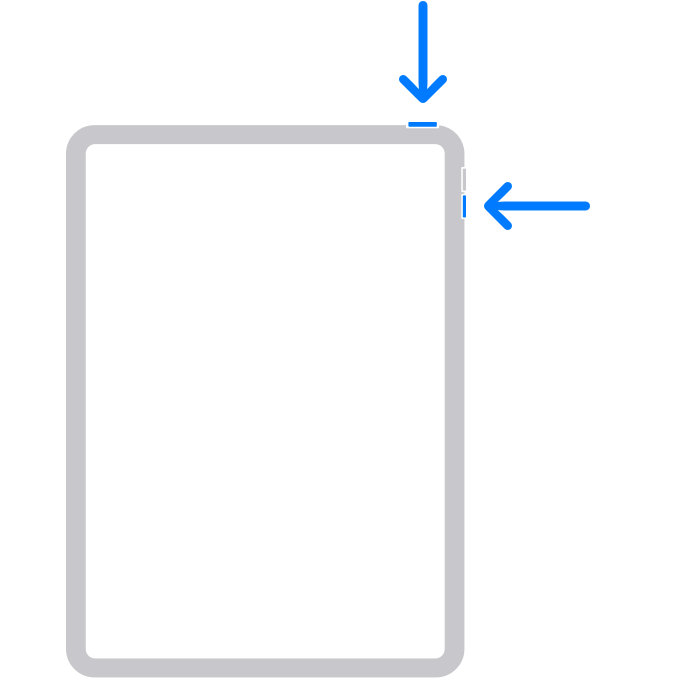
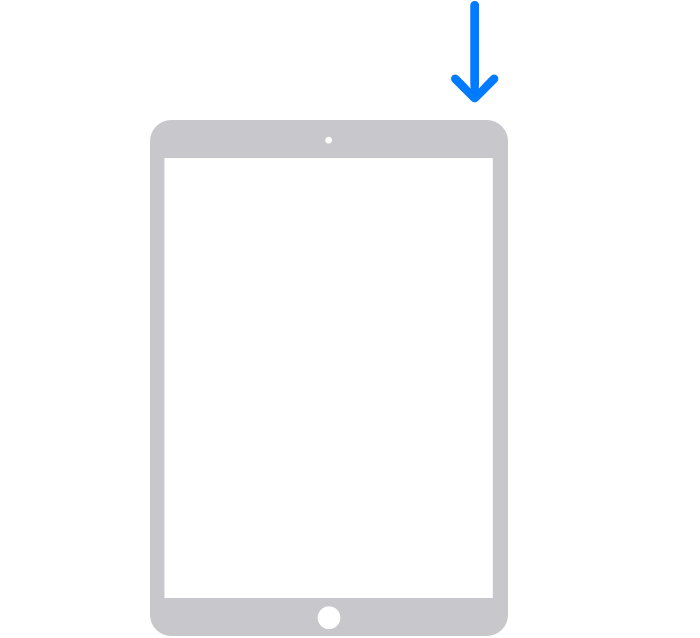
這將重新啟動 iPad,並希望修復 iPad 的所有問題,包括您的問題 iPad不斷重啟.
我們最後的手段是重置您的 iPad。
重置 iPad 與重新啟動 iPad 不同。 重新啟動 iPad 只是意味著將其關閉並重新打開。 重置意味著將一切恢復到以前的狀態。
以下是重置 iPad 的步驟:
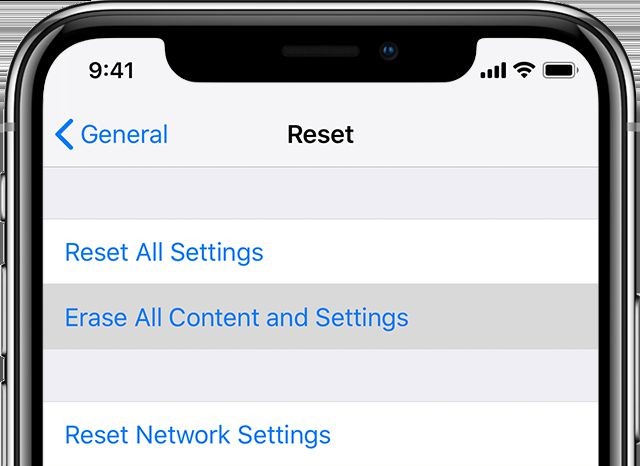
人們也讀在 iPad 上修復黑屏的八種主要方法如何在iPad上修復無聲音
你不是唯一一個 iPad不斷重啟. 那裡有大量與您相似的用戶。 但是,您和他們之間的唯一區別是您現在知道如何輕鬆解決問題。
希望您還可以使用本指南來解決除重啟錯誤之外的其他問題。 請記住,最好的解決方案永遠是預防,因此請務必照顧好您的 iPad。
發表評論
留言
熱門文章
/
有趣無聊
/
簡單難
謝謝! 這是您的選擇:
Excellent
評分: 4.5 / 5 (基於 90 個評論)